臉書 FB 貼文文章如何置頂?粉專貼文怎麼置頂?完整教學
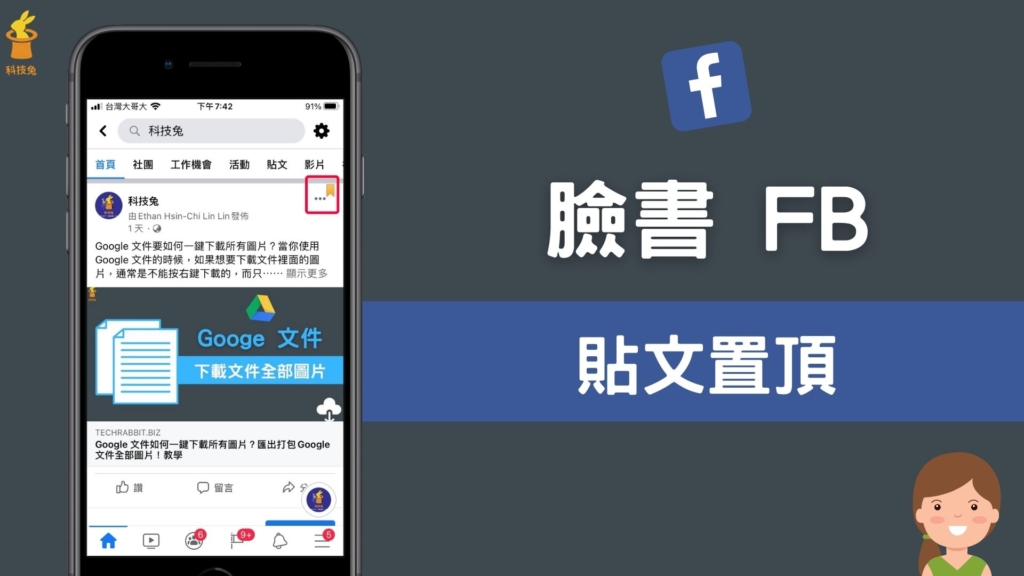
臉書有一個很方便的功能,那就是替你的貼文置頂,置頂之後,你的被置頂貼文就會出現在你的個人動態牆上第一則,別人也會先看到這則貼文連結或文章。無論是臉書個人帳號,還是臉書粉絲專頁,都有置頂功能,相當方便。本篇文章也會完整教學如何替你自己的貼文文章置頂。
如果你有那種很重要的資訊或是文章,你想讓粉絲先看見,你就可以使用貼文置頂功能,可以大大增加曝光率。
臉書個人頁面與粉絲專頁貼文,如何置頂?
下面會教學如何在臉書個人頁面動態牆,以及臉書粉專,替你的貼文置頂。
1.臉書個人頁面貼文文章置頂
▼前往臉書 Facebook 個人頁面,點擊你要置頂的貼文右上角的「…」,然後選擇「置頂貼文」即可。
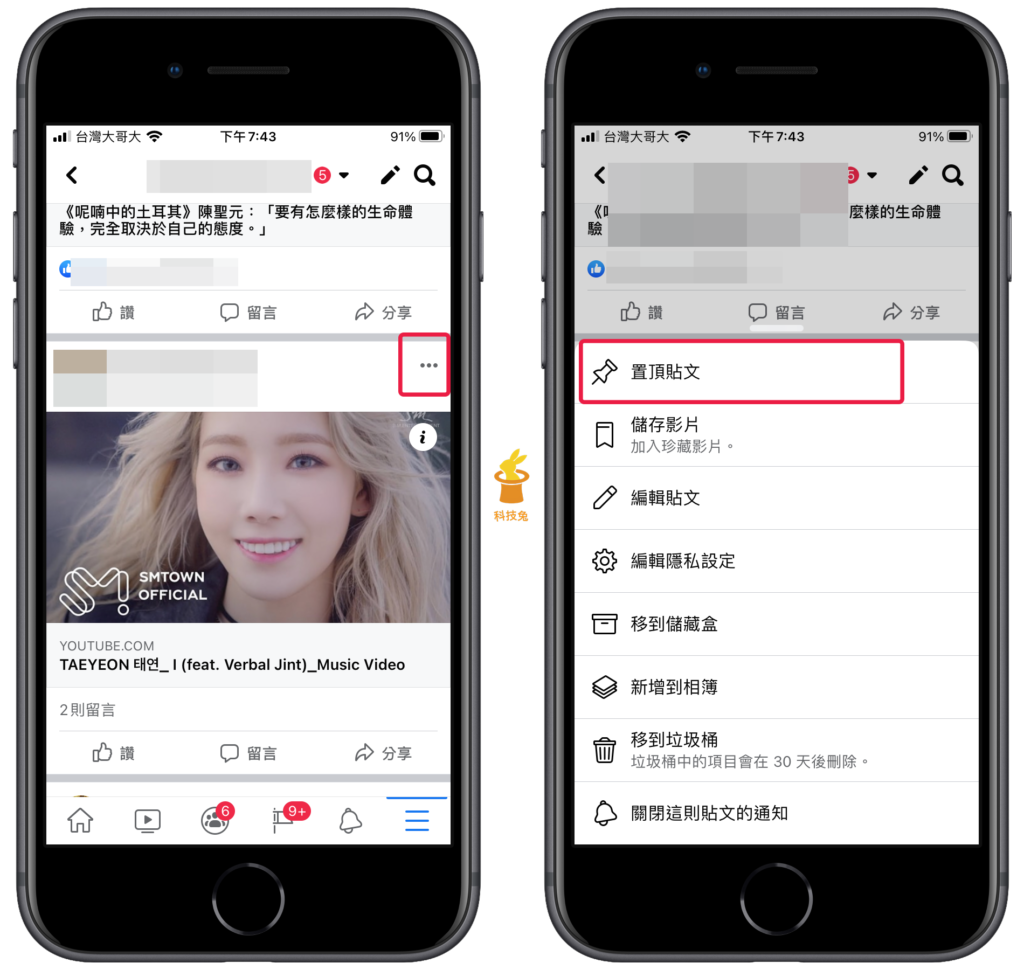
2.臉書個人動態牆貼文文章取消置頂
▼你的個人貼文文章置頂之後,就會出現在你的臉書個人動態牆上的第一則,上面也會顯示「置頂貼文」字樣。
▼如果你要取消置頂貼文也很簡單,一樣點擊貼文右上角「…」,打開功能列選單之後選擇「取消置頂貼文」即可。
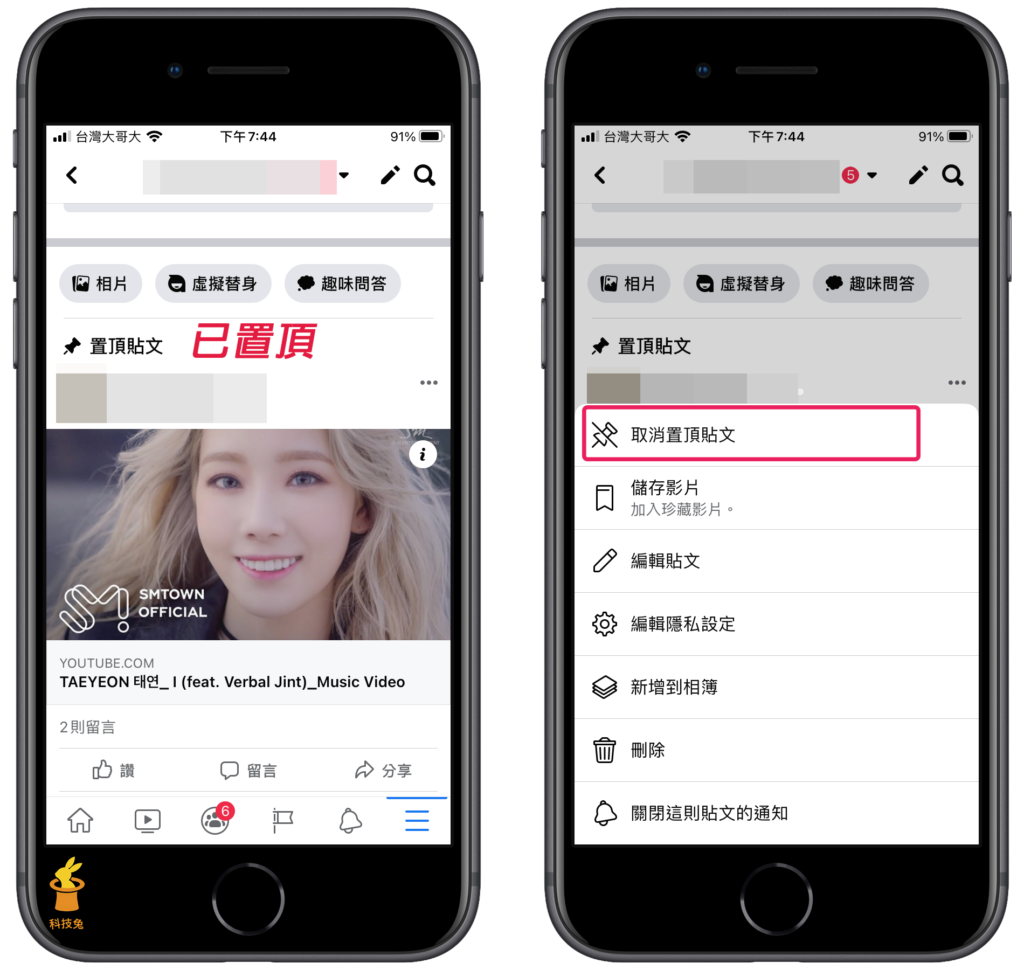
3.臉書粉專貼文置頂
▼至於臉書粉專貼文置頂一樣很簡單,前往你的粉絲專頁,點擊你要置頂貼文的右上角「…」,選擇「置頂」即可。
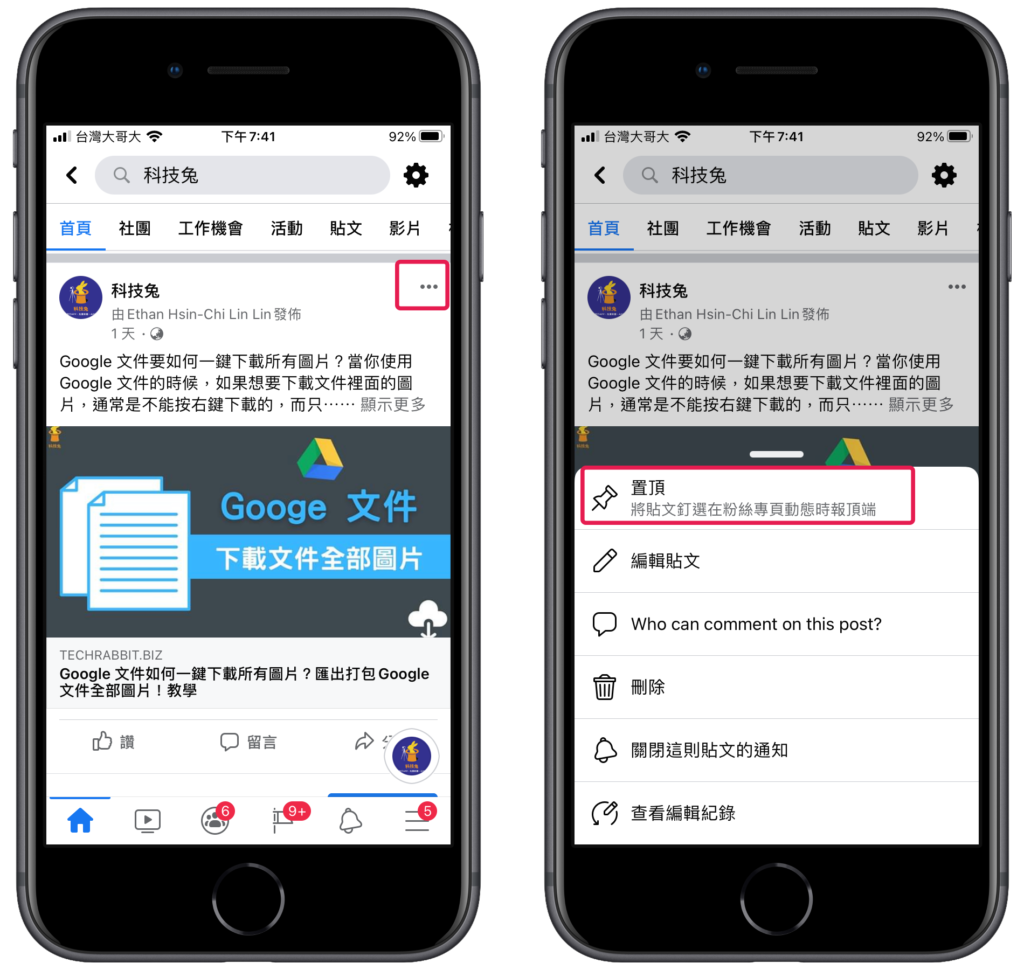
4.臉書粉專貼文取消置頂
▼臉書粉專貼文置頂之後,你就會在你的粉絲專頁第一則貼文看到,而且被置頂貼文的右上角有黃色置頂標籤。
▼臉書粉專取消置頂一樣很簡單,點擊「…」,然後選擇「取消置頂」即可
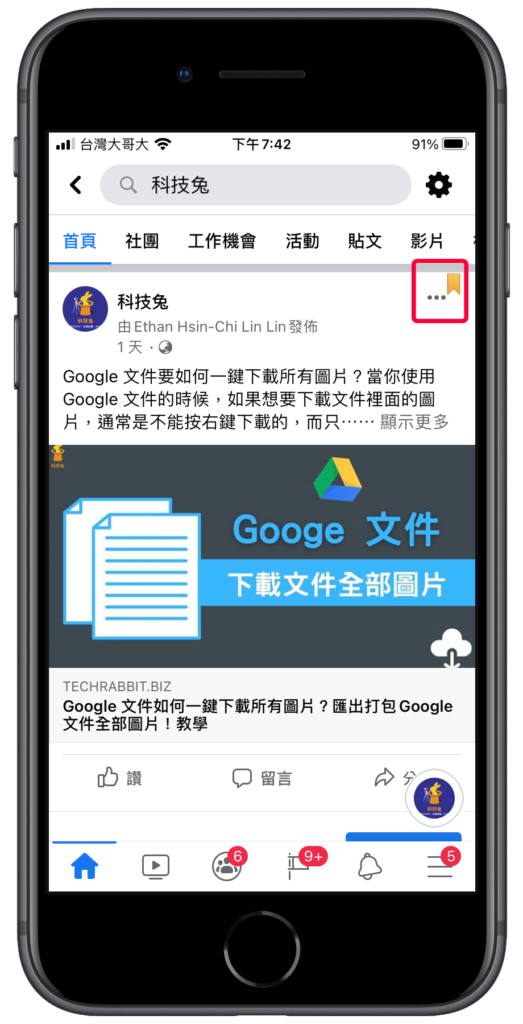
無論你是個人頁面動態牆要置頂貼文,還是臉書粉專文章要置頂,都可以按照上面的步驟教學來達成。
總結
1.無論是臉書個人頁面還是粉專,都有置頂功能。
2.臉書貼文置頂之後,會出現在個人臉書頁面或粉專的第一則。

